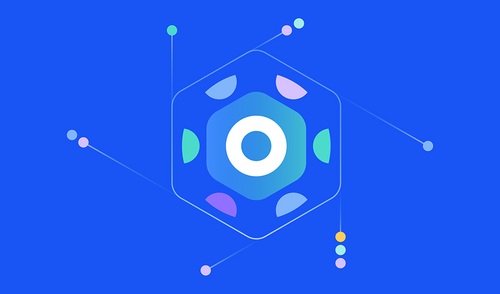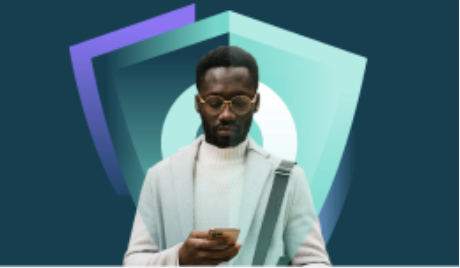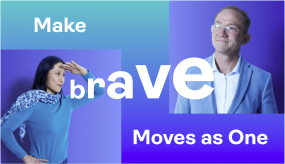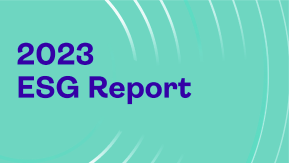Développeurs de panneaux OneSpan : Co-navigation ad hoc - Partie 1

À l'instar de la salle virtuelle de OneSpan Sign, si vous recherchez un outil de collaboration documentaire en direct qui permette aux agences de contact d'examiner simultanément les documents avec les signataires et de répondre à leurs questions en temps réel, sans pour autant devoir recourir à la vidéoconférence et à l'enregistrement, l'outil de co-navigation ad hoc pourrait être votre solution de choix.
Dans ce blog, nous présenterons le flux de travail de l'expéditeur et du signataire dans le cadre d'une transaction de co-navigation. Sans plus attendre, commençons !
Configuration d'une transaction pour le co-browsing
Avant de pouvoir tirer parti des fonctionnalités présentées dans ce blog, contactez votre représentant commercial pour activer le co-navigation pour votre compte.
Dans cet exemple, un conseiller en assurance envoie une nouvelle proposition d'assurance à un client. Après s'être connecté au portail de l'interface utilisateur de l'expéditeur et avoir sélectionné "Nouvelle transaction", le conseiller est invité à fournir un nom pour la transaction ainsi que d'autres paramètres. En descendant dans la section "Paramètres", le conseiller peut activer la fonction "Ad-hoc Cobrowsing" et, en option, permettre aux signataires de demander un rappel avec un créneau horaire préféré pour la session ("Signer Cobrowsing").

Le signataire a besoin d'aide
Comme pour le processus normal de signature, après l'envoi de la transaction par le conseiller, les destinataires recevront une notification par courrier électronique les invitant à la cérémonie de signature. Comme la transaction a été configurée pour autoriser les sessions de co-navigation, si le signataire est bloqué en raison de problèmes techniques ou de questions sur le libellé du contrat et ne peut pas terminer le processus de signature, il peut contacter l'expéditeur de la transaction ou un agent d'assistance par téléphone et l'agent peut facilement lancer une session de co-navigation à la volée et guider le client tout au long du processus de signature.

Si la transaction a été configurée pour autoriser le "co-navigation du signataire", le signataire a également la possibilité d'envoyer une demande de rappel avec ses disponibilités et une brève description du problème pour planifier la session de co-navigation.
Lancer la session de co-navigation
Que le client soit de garde ou que la session soit programmée, la session de co-navigation peut être lancée à n'importe quel moment de la signature. Il suffit au conseiller de se connecter au portail de l'expéditeur, de trouver la transaction et de cliquer sur "Rejoindre la session" pour y participer.

Grâce à la fonction de co-navigation intégrée, le conseiller peut guider les clients à travers des applications complexes et répondre à leurs questions en temps réel.


Rejoignez la communauté des développeurs OneSpan
Ceci conclut le blog d'aujourd'hui. Vous devriez maintenant être en mesure de configurer le cobrowsing ad hoc pour une transaction et de comprendre les flux de travail du signataire et de l'expéditeur. Dans notre prochain blog, nous nous pencherons sur d'autres aspects techniques de cette fonctionnalité étonnante. Si vous avez des questions sur ce blog ou sur l'intégration de OneSpan Sign dans votre application, visitez les forums de la communauté des développeurs. Vos commentaires nous intéressent !